Kako uvoziti cene kriptovalut v Google Preglednice
Google Listi Google Google Dokumenti Junak / / June 21, 2023

Objavljeno

Ali želite biti na tekočem z zadnjimi dvigi (in padci) cen kriptovalut? S tem vodnikom se naučite uvoziti cene kriptovalut v Google Preglednice.
Če imate v lasti katero koli kriptovaluto ali razmišljate o nakupu, boste želeli spremljati trenutne cene. Tako boste vedeli, ali je pravi čas za nakup ali prodajo. Obstaja veliko spletnih mest, ki lahko zagotovijo te informacije, vendar boste morda raje uporabili preglednico za spremljanje cen skozi čas ali za druge izračune.
Če ste oboževalec Google Preglednic, lahko podatke o cenah kriptovalut dobite v svoje preglednice in jih nato uporabite, kot želite. Spodaj se naučite uvoziti cene kriptovalut v Google Preglednice.
Kako uvoziti cene kriptovalut s pomočjo GOOGLEFINANCE v Google Preglednice
The GOOGLEFINANCE vam omogoča pridobivanje informacij v živo o številnih tradicionalnih valutah neposredno iz Googla. Omogoča tudi pridobivanje cen za nekatere najbolj priljubljene kriptovalute, vključno z Bitcoin, Ethereum, Litecoin, Cardano in Binance Coin, vendar ne deluje z drugimi, kot je Dogecoin.
Za uvoz cen kriptovalut s pomočjo GOOGLEFINANCE:
- Odpri a Dokument Google Preglednice.
- Izberite celico, kjer želite, da se prikaže cena.
- Za ceno Ethereuma vnesite naslednjo formulo:
=GOOGLEFINANCE(»ETHUSD«)
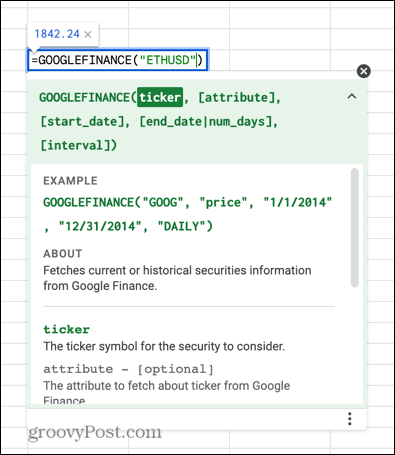
- Za ceno Ethereuma vnesite naslednjo formulo:
=GOOGLEFINANCE(»BTCUSD«)
- Če želite uvoziti druge kriptovalute, jih morate vključiti VALUTA v formuli. Na primer, za Litecoin vnesite naslednjo formulo:
=GOOGLEFINANCE(“VALUTA: LTCUSD”)
- LTC lahko zamenjate s številnimi bolj priljubljenimi kodami kriptovalut, kot sta ADA in XRP, vendar ne bo deloval s štiričrkovnimi kodami, kot sta DOGE in LINK.
- Pritisnite Vnesite in cena bo izračunana.
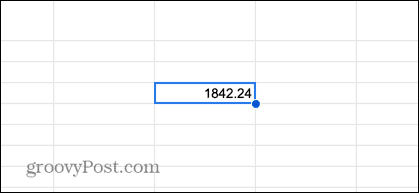
- Vaša preglednica se bo občasno samodejno posodabljala, ko se spremeni cena izbrane kriptovalute. To se običajno zgodi po približno 20 minutah.
Kako uvoziti cene kriptovalut z uporabo IMPORTXML v Google Preglednice
Če želite uvoziti cene kriptovalut, ki jih funkcija GOOGLEFINANCE ne obravnava, je ena možnost, da podatke postrgate neposredno s spletnega mesta o kriptovalutah. The IMPORTXML vam omogoča, da povlečete podatke s spletne strani in jih prenesete v svoj dokument Google Preglednice.
Za uvoz cen kriptovalut z uporabo IMPORTXML:
- V prazno celico prilepite URL spletne strani, ki vsebuje podatke o ceni vaše kriptovalute. Na primer, za stran Ethereum na CoinMarketCap.com bi morali prilepiti URL https://coinmarketcap.com/currencies/ethereum/
- Pomaknite se do te strani v Chromu in z desno miškino tipko kliknite ceno, ki jo želite uvoziti.
- Izberite Preglejte.
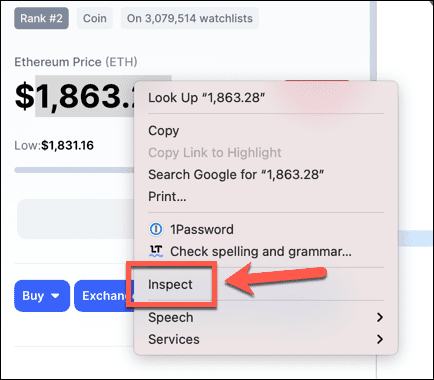
- Izbrana vrednost mora biti označena. Če ni, kliknite na ceno v levem podoknu.
- Tik nad ceno bi morali videti ime div.
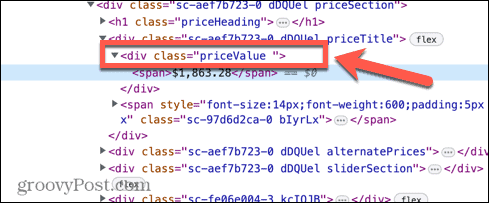
- Z desno miškino tipko kliknite to vrstico in izberite Kopiraj element.
- Prilepite to nekam v svojo preglednico ter označite in kopirajte samo ime razreda, kot npr class=”priceValue”
- V celico poleg URL-ja vnesite:
//div[@
- Prilepite ime razreda, ki ste ga pravkar kopirali, in vnesite oglati oklepaj. Vaša celica bi zdaj morala pisati nekaj takega:
//div[@class="priceValue "]
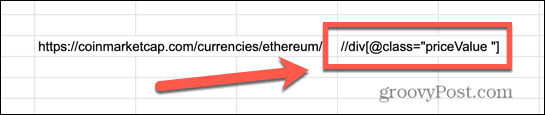
- Zdaj izberite celico, v kateri želite, da se prikažejo podatki o ceni kriptovalute, in vnesite naslednje:
=IMPORTXML(
- Kliknite celico, ki vsebuje vaš URL, vnesite vejico, kliknite celico, ki vsebuje vaš razred div, in na koncu vnesite oklepaj. Vaša formula bi morala izgledati nekako takole:
=IMPORTXML(G10,H10)
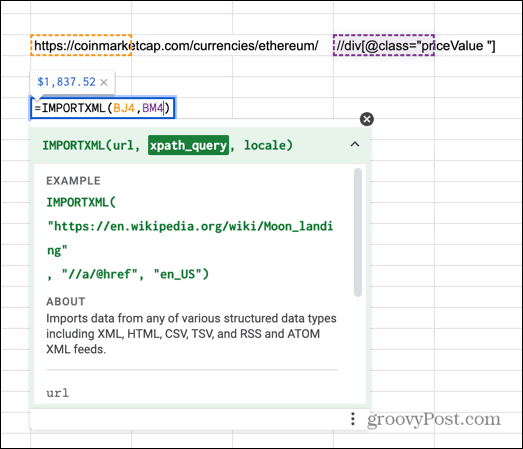
- Pritisnite Vnesite in podatke o ceni kriptovalute je treba postrgati s spletnega mesta.
Kako osvežiti postrgane cene kriptovalut v Google Preglednicah
Podatki, ki ste jih postrgali, se bodo posodobili enkrat na uro. Če želite, da se vrednost pogosteje posodablja, lahko celico prisilite v ponoven izračun. En dokaj preprost način za to je ustvariti makro, ki kopira celico, jo izbriše in znova prilepi. To bo povzročilo, da bo celica ponovno izračunala, kar bi moralo pridobiti najnovejše podatke s spletnega mesta kriptovalute.
Če želite osvežiti postrgane cene kriptovalut z uporabo makra:
- Odprite preglednico Google Preglednice, ki vsebuje vaše postrgane podatke.
- V meniju kliknite Razširitve.
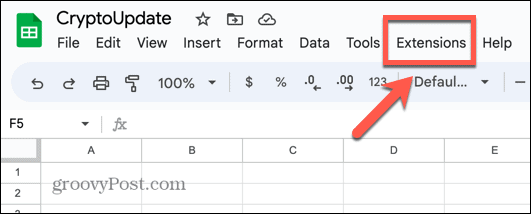
- Lebdite nad Makri in izberite Posnemi makro.
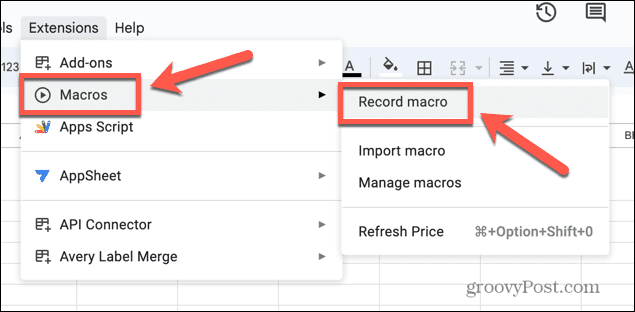
- Ko se makro snema, kliknite celico s postrganimi podatki.
- Pritisnite Ctrl+C na Windows oz Cmd+C na Macu, da kopirate celico.
- Pritisnite Izbriši oz vračalka da izbrišete celico.
- V isti celici pritisnite Ctrl+V na Windows oz Cmd+V na Macu, da formulo prilepite nazaj v celico.
- Kliknite Shrani na dnu zaslona, da shranite svoj makro.
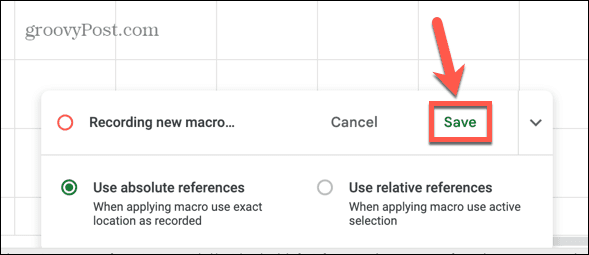
- Poimenujte svoj makro. Če želite, lahko dodate tudi bližnjico na tipkovnici.
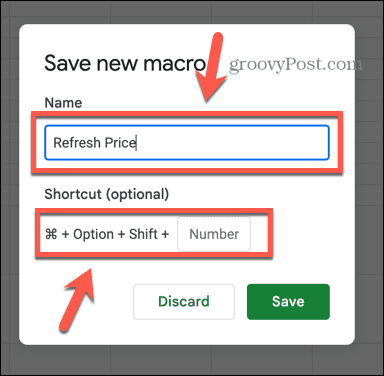
- Kliknite Shrani.
- Če želite zagnati svoj makro, pritisnite bližnjico na tipkovnici ali pojdite na Razširitve > Makri in kliknite ime vašega makra.
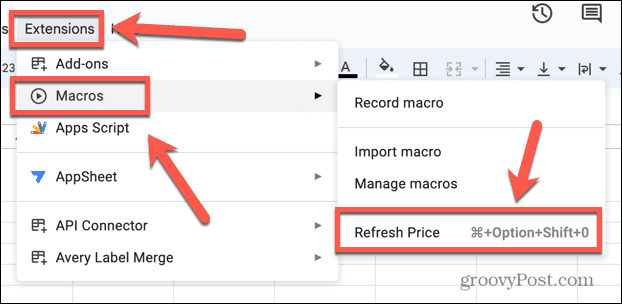
- Vaša celica bi se morala zdaj osvežiti in podatki v njej bi se morali posodobiti.
Kako uvoziti cene kriptovalut z uporabo IMPORTDATA
Podatke o kriptovalutah lahko uvozite tudi s spletnega mesta, ki je posebej zasnovano za ta namen. The UVOZ PODATKOV funkcija vam omogoča pridobivanje informacij o cenah neposredno s tega spletnega mesta. Podatki se bodo osveževali enkrat na uro.
Za uvoz cen kriptovalut z uporabo IMPORTDATA:
- Kliknite celico, kjer želite, da se prikažejo podatki o ceni.
- Vnesite formulo v naslednji obliki:
=UVOZI PODATKE( https://cryptoprices.cc/ETH/)
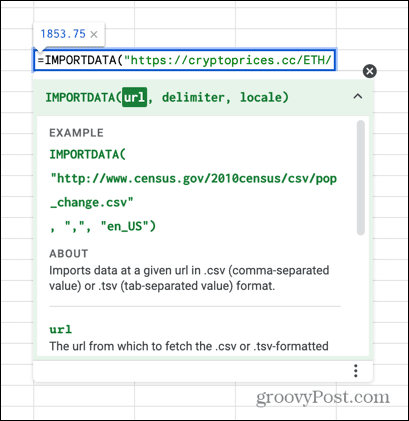
- ETH lahko spremenite v kodo različnih kriptovalut. glej https://cryptoprices.cc/sitemap.txt za celoten seznam možnosti.
- Pritisnite Vnesite in videli bi morali trenutno ceno.
Kako uvoziti cene kriptovalut z uporabo API-ja CoinMarketCap
Drug način pridobivanja cen kriptovalut od CoinMarketCap je uporaba njegovega API-ja. Z ustvarjanjem računa in ustvarjanjem lastnega ključa API lahko anketirate spletno mesto neposredno in uvozite ogromno informacij o kriptovalutah v svoj dokument Google Preglednice.
Če želite podatke prenesti v Google Preglednice, boste morali uporabiti dodatek, imenovan API priključek.
Za uvoz cen kriptovalut z API-jem CoinMarketCap:
- Odprite dokument Google Preglednice in kliknite Razširitve meni.
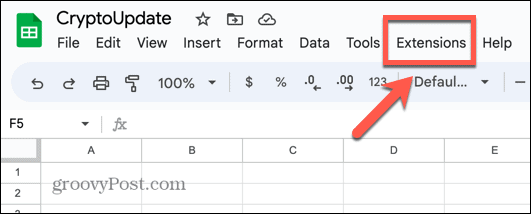
- Lebdite nad Dodatki in kliknite Pridobite dodatke.
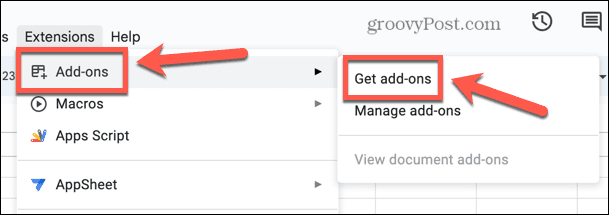
- V iskalno polje vnesite API priključek in pritisnite Vnesite.
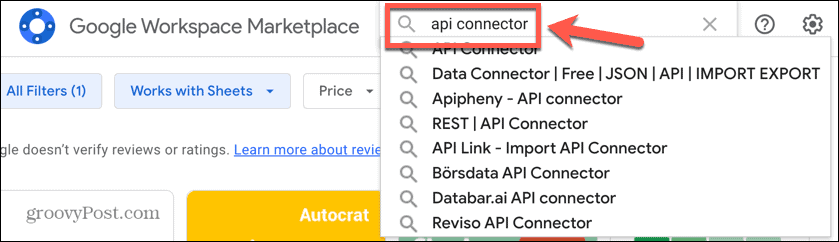
- Izberite API priključek v rezultatih iskanja.
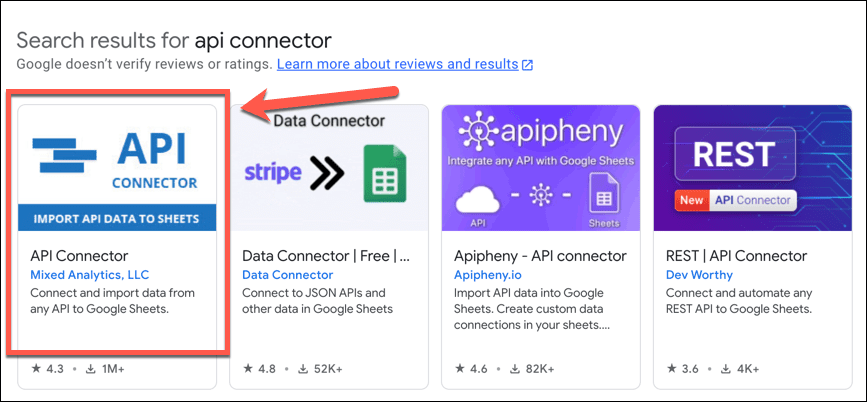
- Kliknite Namestite.
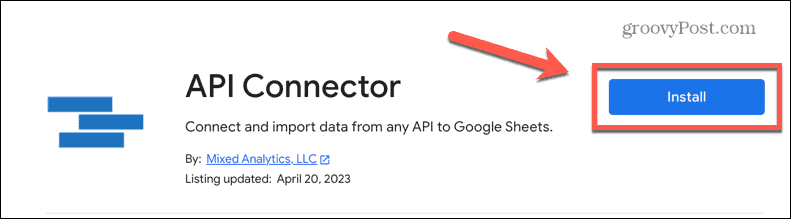
- Prijavite se v svoj Google Račun in omogočite zahtevana dovoljenja.
- Če želite nastaviti API za CoinMarketCap, pojdite na https://coinmarketcap.com/api/
- Kliknite Zagotovite si ključ API zdaj.
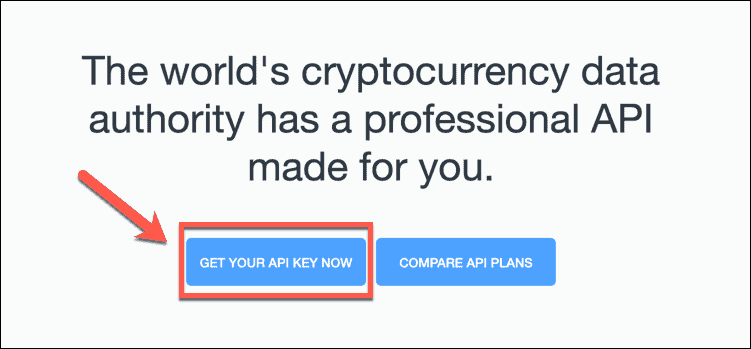
- Vnesite svoje podatke, izberite Osnovno kot vrsto vašega načrta in kliknite Ustvari moj račun.
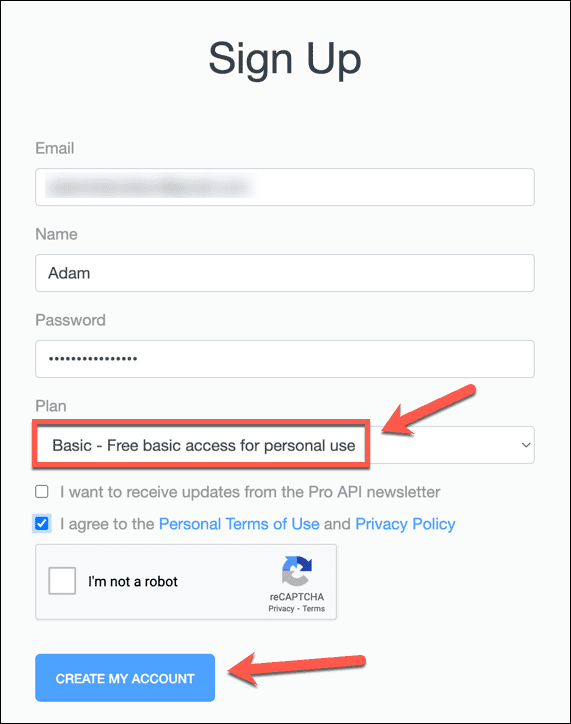
- Prejeli boste e-poštno sporočilo za potrditev računa. Kliknite povezavo in preusmerjeni boste na nadzorno ploščo API-ja.
- Premaknite miškin kazalec nad API ključ in kliknite Kopiraj ključ.
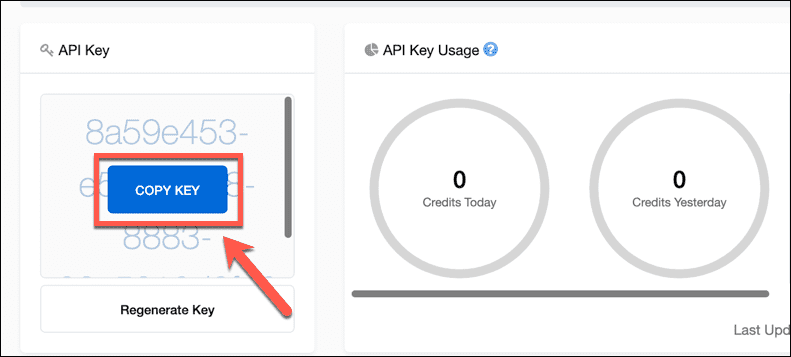
- Vrnite se v dokument Google Preglednice in kliknite Razširitve.
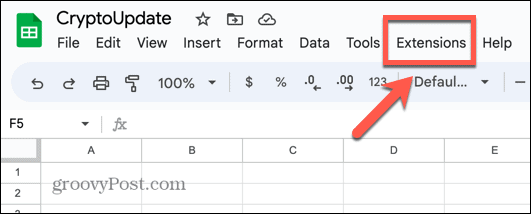
- Lebdite nad API priključek in kliknite Odprto.
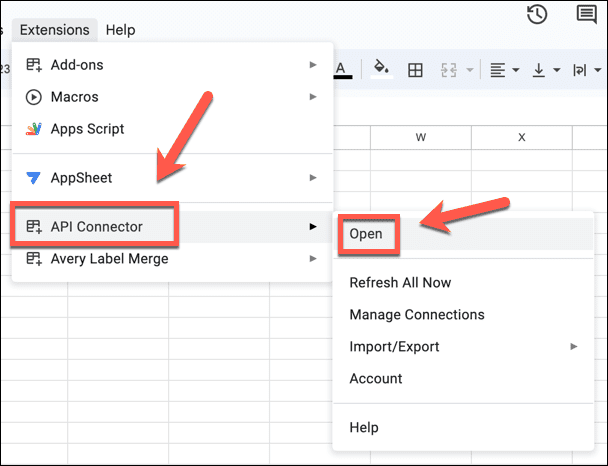
- Kliknite Ustvari zahtevo.
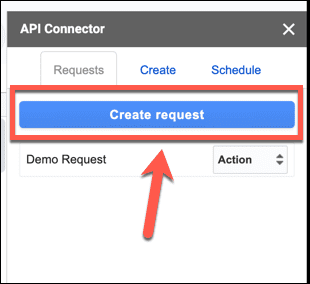
- Spodaj Aplikacija izberite CoinMarketCap iz spustnega polja.
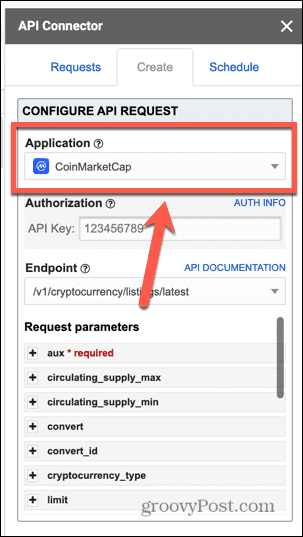
- Kliknite v API ključ in prilepite svoj kopirani ključ API.
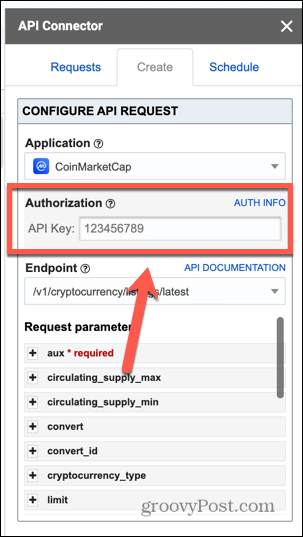
- Spodaj Končna točka, izberite /v2/cryptocurrency/quotes/latest iz spustnega menija.
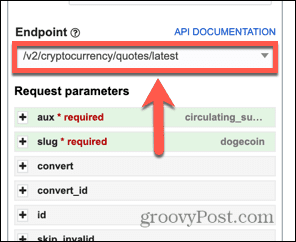
- Kliknite na Plus (+) simbol zraven Pom in izberite katero koli od možnosti v spustnem meniju - zahteva se ne bo izvajala brez izbire v tem polju.
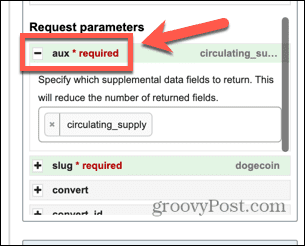
- Kliknite na Plus (+) simbol zraven Polž in izberite kovanec ali kovance, za katere želite pridobiti podatke.
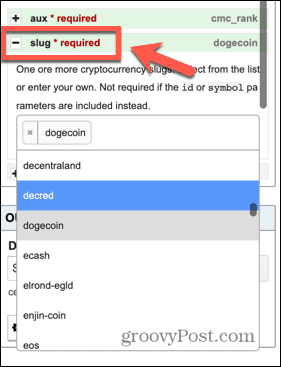
- Izberite celico v preglednici, kjer želite, da se prikaže prva celica potegnjenih podatkov, in kliknite Nastavi trenutno.
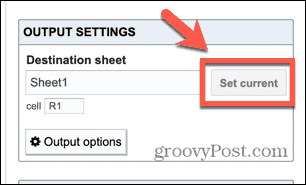
- Poimenujte svojo zahtevo in kliknite Shrani.
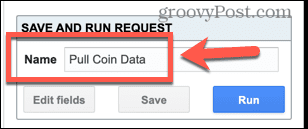
- Kliknite Teči in vaša zahteva bo stekla.
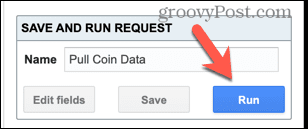
- Stolpec USD.cena vsebuje podatke o trenutni ceni.
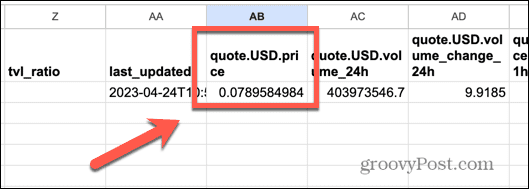
Kako posodobiti cene kriptovalut s priključkom API
Cena, ki jo ustvari CoinMarketCap API, se ne bo samodejno posodobila. Vendar pa je mogoče doseči, da API Connector osvežuje vaše podatke v rednih intervalih od enkrat na uro do enkrat na mesec. To vam bo pomagalo zagotoviti, da so vaše cene kriptovalut posodobljene.
Če želite posodobiti cene kriptovalut s priključkom API:
- Kliknite na Razširitve meni.
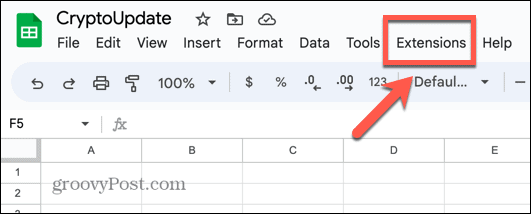
- Lebdite nad API priključek in izberite Odprto.
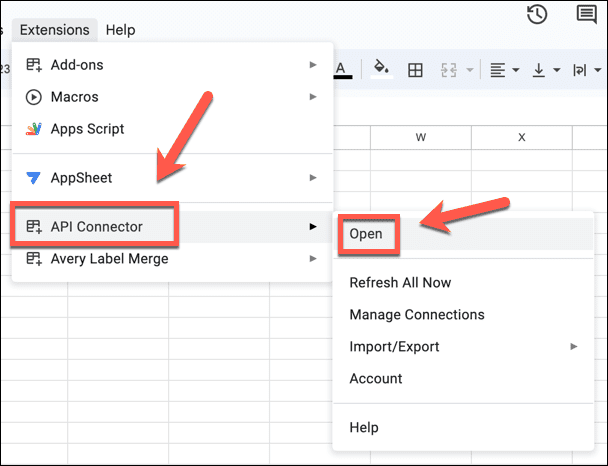
- Izberite Urnik zavihek.
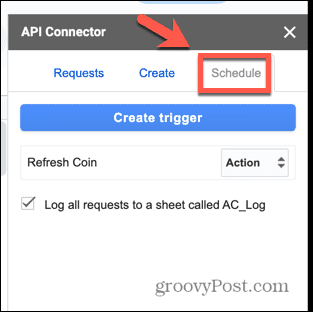
- Kliknite Ustvari sprožilec.
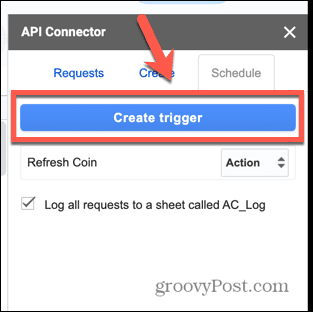
- Spodaj Zahteva za API, izberite ime zahteve, ki ste jo ustvarili v zgornjem razdelku.
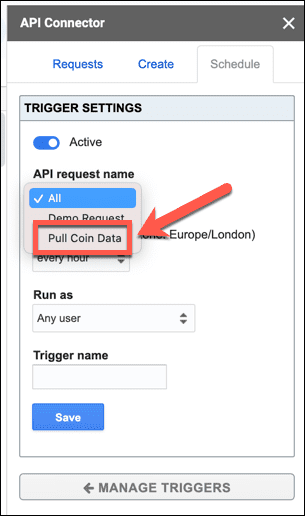
- Spodaj Zaženi zahtevo, izberite čas osveževanja.
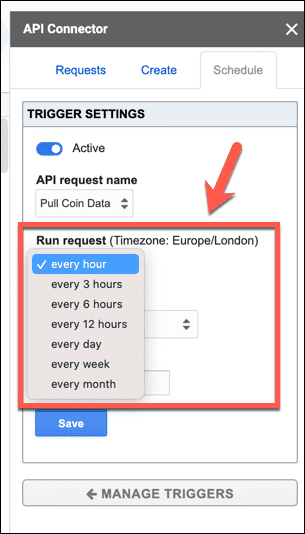
- Vnesite ime pod Ime sprožilca in kliknite Shrani.
- Vaši podatki o kriptovaluti se bodo zdaj osveževali s frekvenco, ki ste jo izbrali.
Preverjanje vašega portfelja v Google Preglednicah
Če se naučite uvoziti cene kriptovalut v Google Preglednice, lahko te podatke o cenah uporabite v poljubnih izračunih. Spremljali boste lahko cene in celo nastavili pogojno oblikovanje, ki vas bo opozorilo, ko kriptovaluta doseže določeno ceno.
Obstaja veliko drugih uporabnih trikov Google Preglednic, ki se jih lahko naučite. Morda se boste želeli naučiti, kako uporabite časovne žige v Google Preglednicah, na primer. Ali pa boste morda želeli vedeti, kako odstranite znake za dolar v Google Preglednicah če so jih vključevali nekateri vaši postrgani podatki. Morda se boste želeli tudi naučiti, kako združite liste v Google Preglednicah za pomoč pri organizaciji vaših podatkov.


